Ce guide contient des instructions étape par étape sur la façon de déplacer des partages (dossiers partagés) vers un autre lecteur et de modifier le chemin de partage dans le système d'exploitation Windows.
En tant qu'administrateur, vous devrez peut-être à un moment donné ajouter un nouveau disque à un serveur de fichiers Windows car vous exécutez manque d'espace sur le disque existant, puis de déplacer tous les dossiers partagés ainsi que leurs autorisations vers le nouveau disque.
Ce processus implique le déplacement de tous les dossiers partagés, y compris leurs sous-dossiers, fichiers et autorisations, vers le nouvel emplacement, puis la modification du chemin de partage.
Parce que plusieurs fois j'ai dû déplacer des fichiers partagés vers un autre disque parmi leurs autorisations de sécurité, j'ai décidé d'écrire ce guide avec les étapes que j'ai suivies pour le faire, afin d'aider les autres utilisateurs qui souhaiteraient faire le même.
Comment déplacer un dossier partagé avec ses autorisations vers un autre disque sous Windows Server et Windows 11/10 Pro.
Quelques informations avant de continuer ci-dessous :
- La première étape pour déplacer un dossier partagé vers un autre lecteur consiste à copier le(s) dossier(s) partagé(s) avec ses autorisations sur le nouveau lecteur. Pour cette tâche, j'utilise le ROBOCOPIE commande, car la copie via l'Explorateur Windows ne fonctionne pas correctement et est lente.
- D'autres programmes fiables que vous pouvez utiliser pour COPIER/DÉPLACER les partages sont les suivants: Synchronisation de fichiers gratuite, Synchronisation, GS Richcopy 360.
- Si vous souhaitez utiliser la copie de l'Explorateur Windows pour déplacer/copier les partages, sachez que lorsque vous copier ou déplacer un objet vers un autre volume NTFS, l'objet hérite des autorisations de son nouveau dossier/volume. Pour modifier ce comportement afin de conserver les autorisations d'origine de l'objet, vous devez modifier le registre comme indiqué ci-dessous (source) avant de faire la copie. *
* Note: Si vous souhaitez utiliser ROBOCOPY ou l'un des autres programmes listés ci-dessus pour la copie/déplacement, vous n'avez pas besoin de modifier le registre) :
1. Ouvrez l'éditeur de registre et accédez à cette clé :
- HKEY_CURRENT_USER\SOFTWARE\Microsoft\Windows\CurrentVersion\Policies\Explorateur
2. Clic-droit sur Explorateur touche et sélectionnez Nouveau > Valeur DWORD (32 bits).
3. Nommez la nouvelle valeur "ForceCopyAclwithFile"
4. Ouvrez maintenant la valeur nouvellement créée et définissez ses données de valeur sur 1.
5. Fermez l'éditeur de registre et redémarrage l'ordinateur.
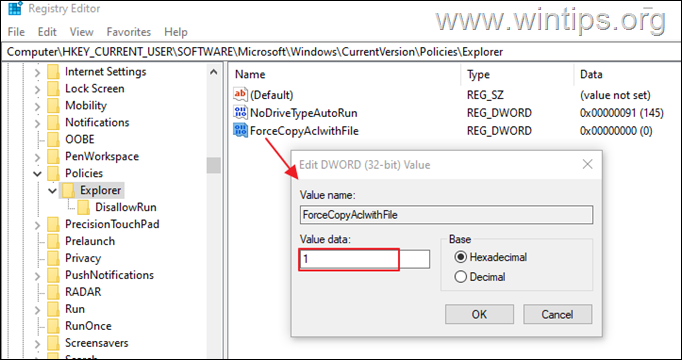
Étape 1. Copiez les partages sur le nouveau lecteur à l'aide de l'interface graphique ROBOCOPY.
Pour copier un dossier partagé et son contenu avec ses autorisations sur un autre disque, avec Robocopy :
1. Ouvrir Invite de commandes en tant qu'administrateuret utilisez la commande suivante pour copier le dossier partagé sur le nouveau lecteur :*
- ROBOCOPIE C:\DOSSIER PARTAGÉ SOURCE D:\DOSSIER DE DESTINATION /COPYALL /MIR /R: 5 /W: 10
* Remarques:
1. Dans la commande ci-dessus, remplacez le "DOSSIER PARTAGÉ SOURCE" avec le nom du dossier que vous souhaitez copier sur un autre lecteur, et dans le champ "DOSSIER DE DESTINATION" tapez le nom du dossier.
2.La commande ci-dessus copiera le dossier sélectionné avec ses sous-dossiers et fichiers,avec toutes leurs informations (données, attributs, horodatages, liste de contrôle d'accès NTFS (ACL), informations sur le propriétaire et audit informations), reflète l'arborescence des répertoires, réessaye 5 fois sur les fichiers qui ne sont pas copiés et attend 10 secondes entre tentatives.
par exemple. Pour copier le dossier « Share01 » du lecteur « C:\ » vers le lecteur « D:\ », exécutez la commande suivante :
- ROBOCOPY C:\Share01 D:\Share01 /COPYALL /MIR /R: 5 /W: 10
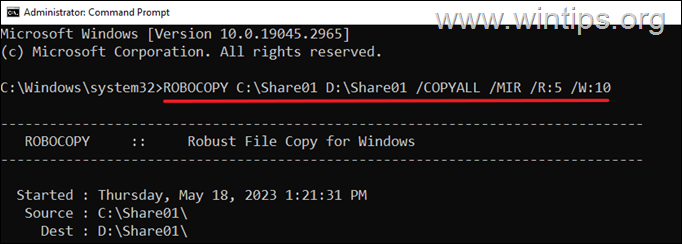
2. Attendez la fin de la copie, puis passez à l'étape suivante.
Étape 2. Modifiez la lettre de lecteur dans le chemin de partage.
Lorsque vous copiez tous les dossiers dont vous avez besoin sur le nouveau lecteur, modifiez la lettre de lecteur du chemin du dossier partagé dans le registre.
1. Ouvrez l'Éditeur du Registre et accédez à cet emplacement :
- HKEY_LOCAL_MACHINE\SYSTEM\CurrentControlSet\Services\LanmanServer\Shares
2. Dans le volet de droite double-cliquez à la valeur "Dossier partagé".
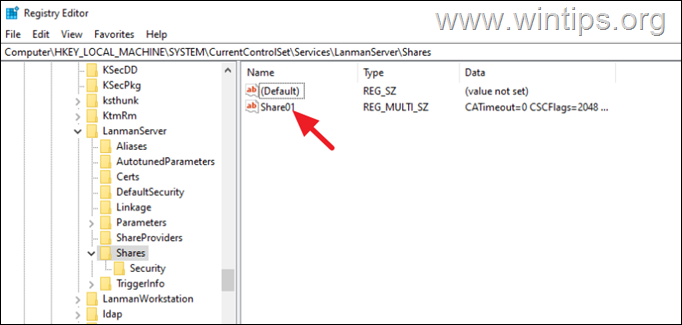
3. Dans le "Chemin", remplacez la lettre du lecteur par la lettre du nouveau disque et cliquez sur D'ACCORD. (Par exemple, remplacez « C » par « D » si les données ont été déplacées vers le lecteur « D », comme dans cet exemple).
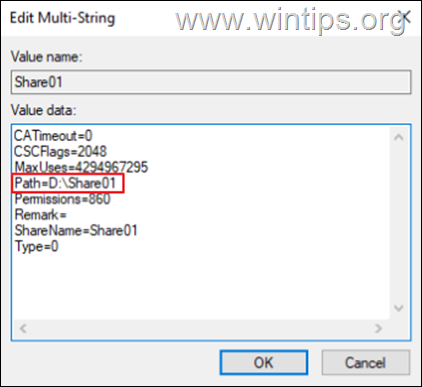
4. Fermez l'éditeur de registre et redémarrage l’ordinateur pour appliquer la modification. *
* Note: Si pour une raison quelconque vous ne parvenez pas à redémarrer l'ordinateur, redémarrage le service "Serveur".
5. Après le redémarrage, les utilisateurs devraient pouvoir accéder aux partages sur le nouveau lecteur.
6. Si tout va bien, supprimez le dossier partagé de son ancien emplacement et le tour est joué !*
* Note: Je suggère qu'avant de supprimer, vous exécutiez à nouveau la commande Robocopy pour vous assurer que tous les fichiers ont été transférés vers le nouvel emplacement.
C'est ça! Faites-moi savoir si ce guide vous a aidé en laissant votre commentaire sur votre expérience. Veuillez aimer et partager ce guide pour aider les autres.